Windows 上のグループ ポリシー管理用テンプレートを削除する方法を学習しますか? このチュートリアルでは、Windows を実行しているコンピューター上の ADMX ファイルを削除する方法を説明します。
• Windows 2012 R2
• Windows 2016
• Windows 2019
• Windows 10
• Windows 7
機器リスト
次のセクションでは、このチュートリアルの作成に使用される機器の一覧を示します。
アマゾンアソシエイトとして、私は適格な購入から稼ぎます。
ウィンドウズ関連のチュートリアル:
このページでは、Windows に関連するチュートリアルの一覧にすばやくアクセスできます。
チュートリアル GPO - グループ ポリシー管理用テンプレートを削除する
ドメイン コントローラーで、管理者特権でコマンド プロンプトを起動します。

ポリシー定義ディレクトリにアクセスし、ADMX ファイルを削除します。
正しい言語サブディレクトリにアクセスします。
ポリシー定義内の正しい言語ディレクトリから ADML ファイルを削除します。
ドメイン コントローラで、グループ ポリシー管理ツールを開きます。

新しいグループ ポリシーを作成します。

新しいグループ ポリシーの名前を入力します。

この例では、新しい GPO の名前が MY-GPO です。
[グループ ポリシーの管理] 画面で、[グループ ポリシー オブジェクト] という名前のフォルダを展開します。
新しいグループ ポリシー オブジェクトを右クリックし、[編集] オプションを選択します。

グループ ポリシー エディタ画面で、グループ ポリシー テンプレートが削除されたかどうかを確認します。
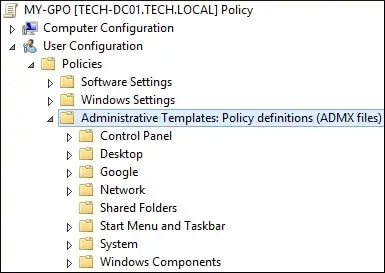
構成の前に使用できる管理用テンプレートを次に示します。

この例では、グループ ポリシー テンプレートをすべて Microsoft Office 2016 から削除しました。
グループ ポリシー構成を保存するには、グループ ポリシー エディターを閉じる必要があります。
おめでとう! Windows 上の GPO テンプレートを削除する ADMX ファイルと ADML ファイルを削除しました。
